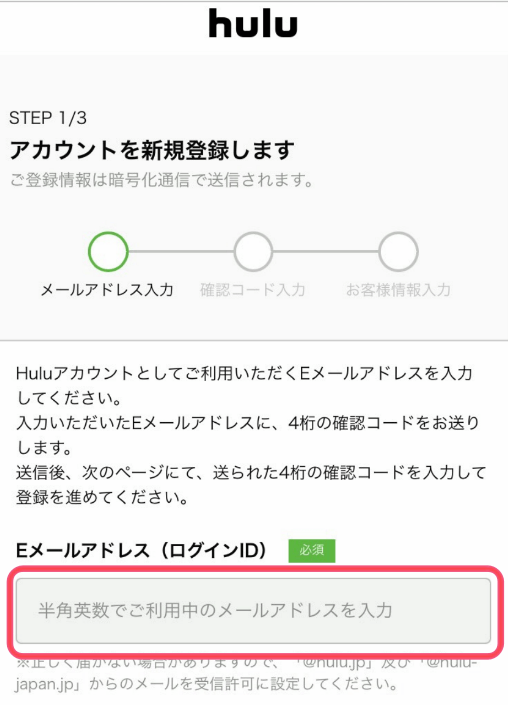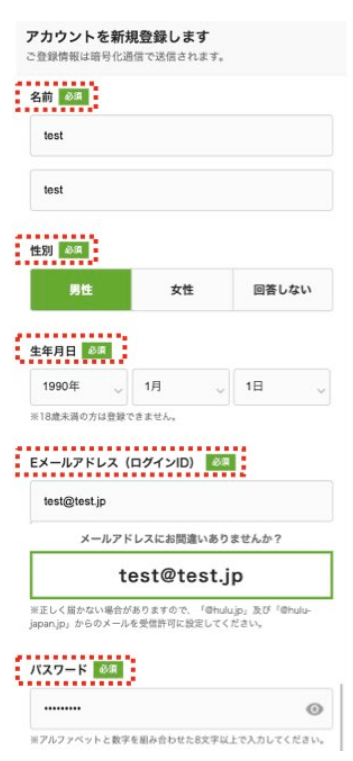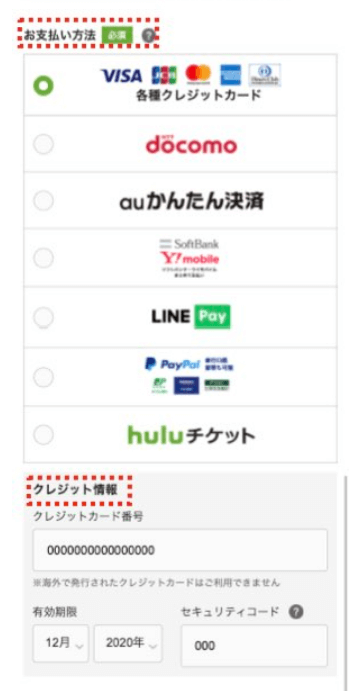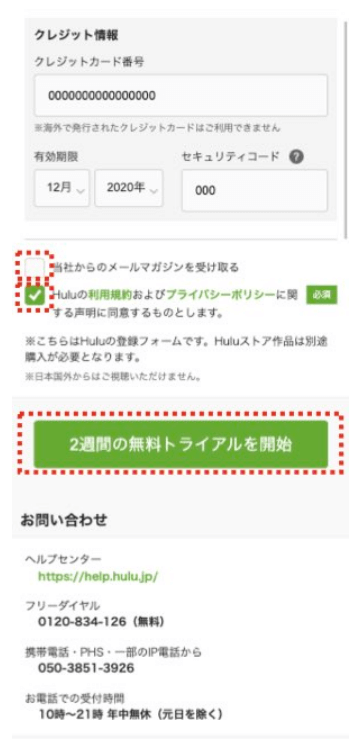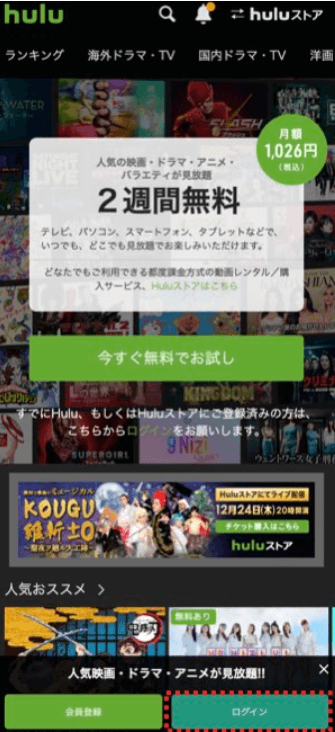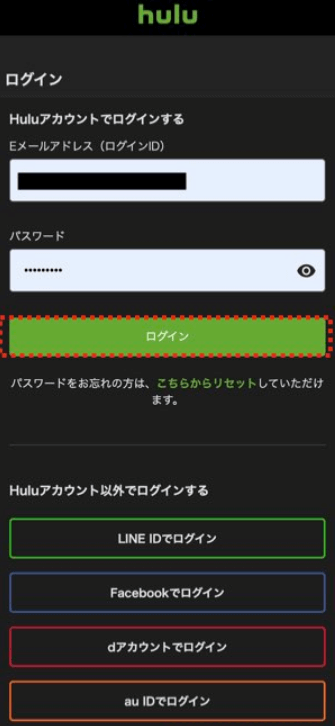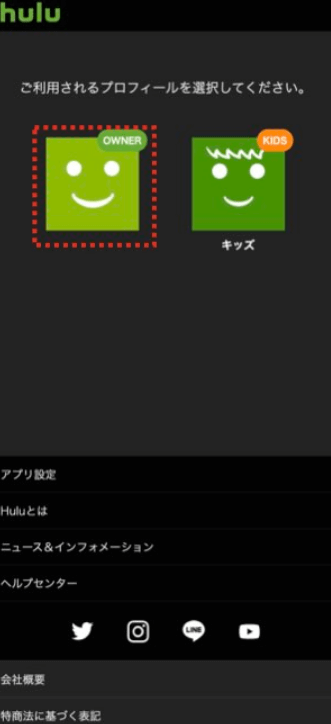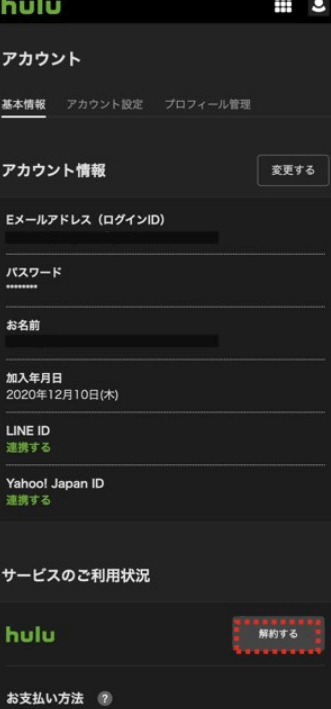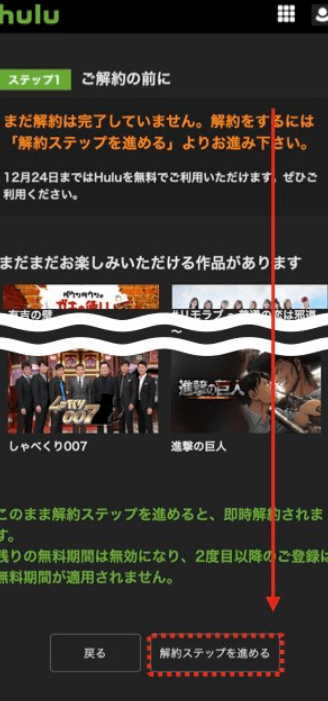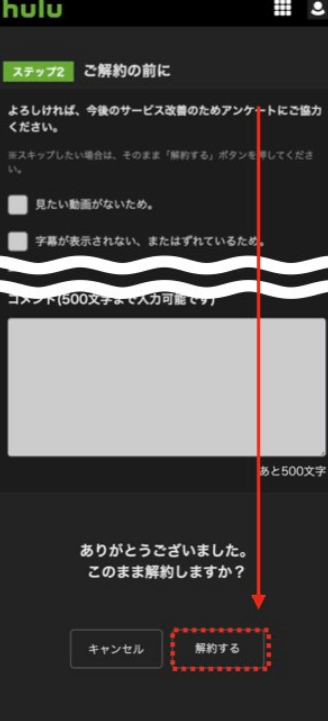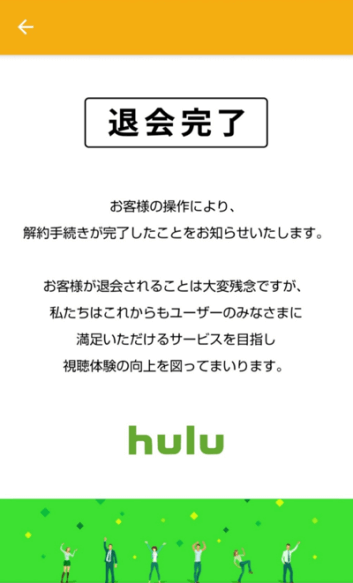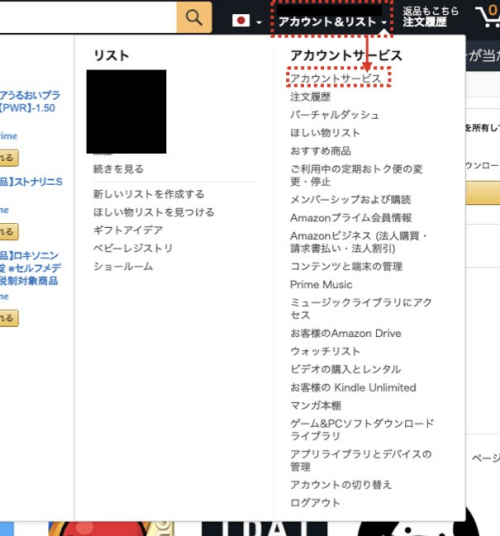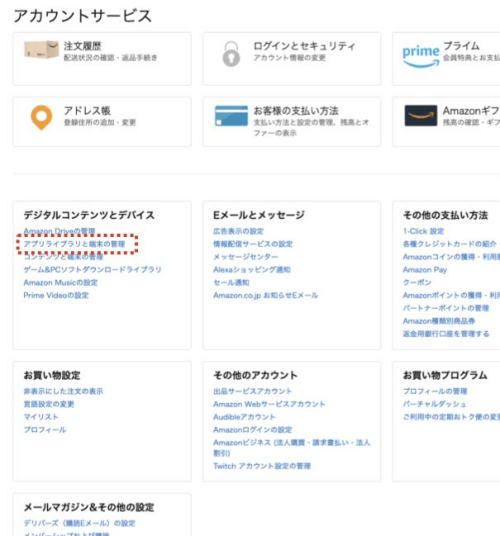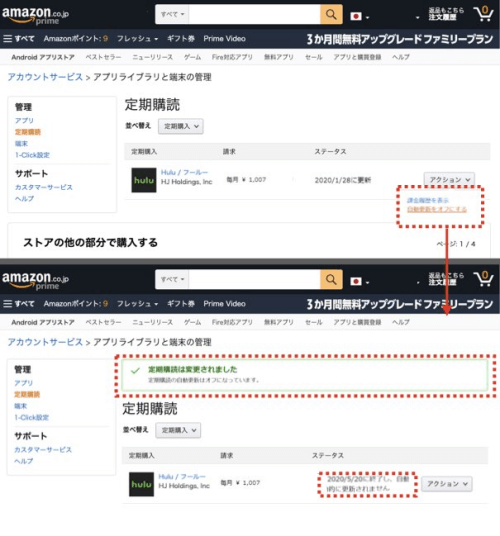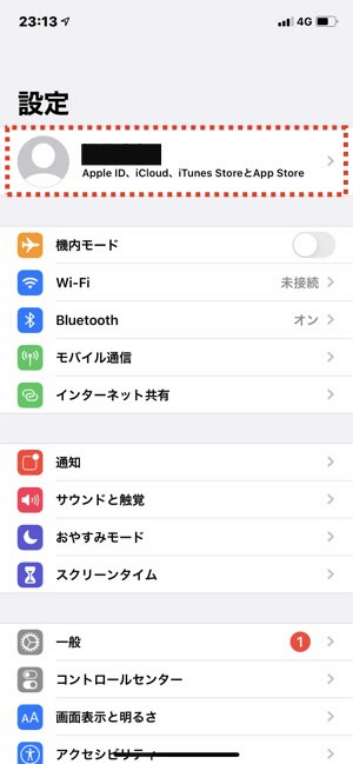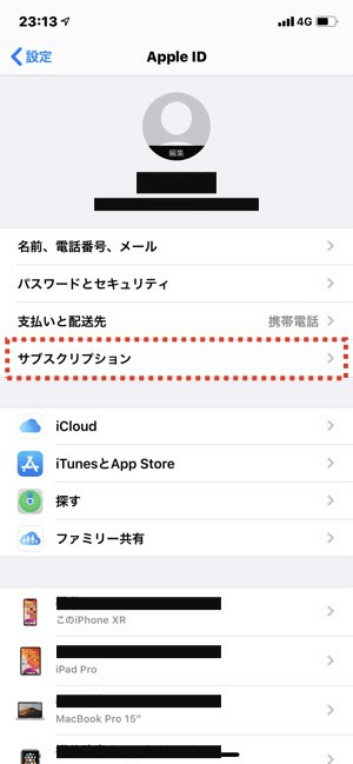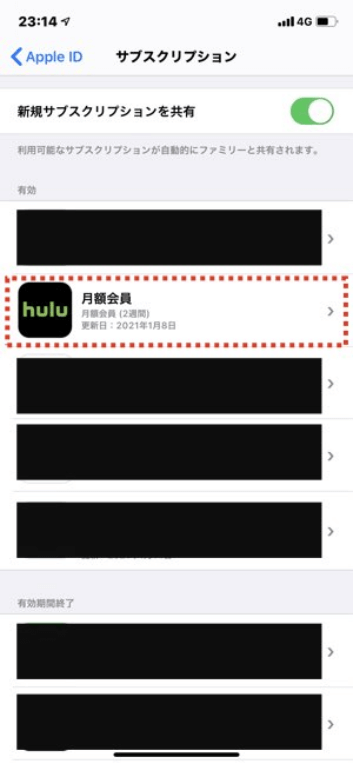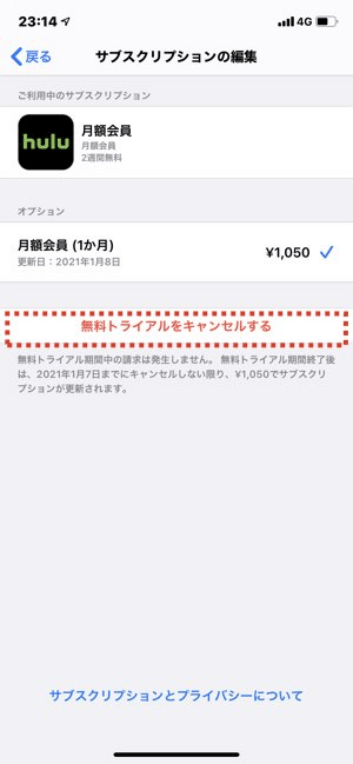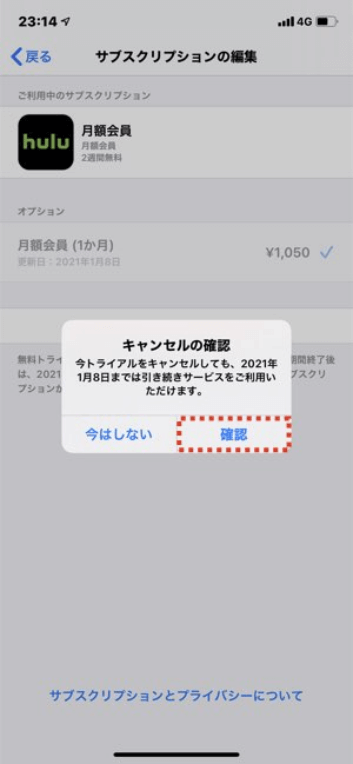「Huluの無料お試しを利用したい」
「無料お試し期間中に、なにができるのかを知りたい」
このようなお悩みを解決するために、Huluの無料お試しについて詳しくご紹介します。

この記事で分かること
1.HuLu無料お試しとは?
2.Huluの無料お試しの期間は?
3.無料お試しの会員登録方法
4.無料お試しの会員解約方法

Huluの無料お試しを利用する前に、ぜひ最後までご覧ください。
Hulu無料お試しとは?
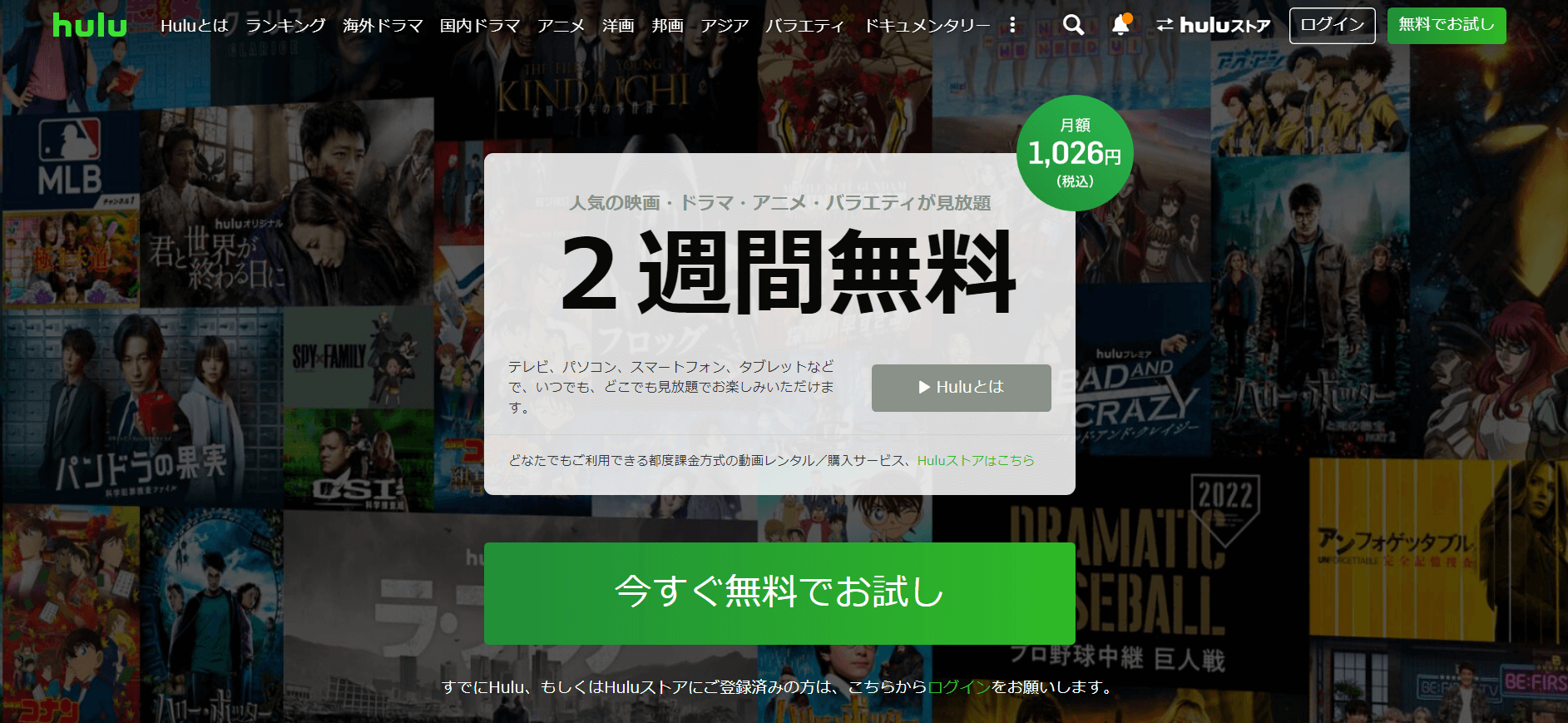
HuL14日間無料お試し期間画面
引用元:HuLu

Huluの「無料お試し」とは、Huluを期間限定で無料体験できるサービスです。

有料会員と全く同じ条件で、無料で10万本以上の動画を楽しむことができる、非常にお得なサービスとなります。
無料期間が終了する前に解約すれば、一切料金は発生しません。
(無料お試しは新規登録の方1回のみです。)
| 月額料金(税込) | 1,026円 |
| 配信作品数(見放題) | 10万本以上 |
| 無料期間 | 14日間 |
| オフライン視聴 | 可能 |
| 画質 | ・最高画質 ・高画質 ・中画質 ・低画質 ・最低画質 |
| 倍速再生 | パソコン:0.8〜1.8倍速 スマートフォン:0.75〜1.75倍速 |
| 配信作品の特徴 | ・海外ドラマ・TV ・国内ドラマ・TV ・TVアニメ ・アジアドラマ・TV ・洋画 ・邦画 ・アニメ映画 ・アジア映画 |
| オリジナル作品 (※自社制作、独占配信を含む) |
あり |
| 対応端末 | ・スマートフォン ・タブレット ・パソコン ・スマートテレビ ・ゲーム機 |
| 同時視聴が可能な台数 | 1台 |
| 動画以外のコンテンツ | なし |
| 家族アカウントの有無 | なし |
| 還元ポイント | なし |
| 支払い方法 | ・クレジットカード ・ドコモ払い ・auかんたん決済 ・ソフトバンクまとめて支払い・ワイモバイルまとめて支払い ・Huluチケット ・LINE Pay ・iTunes Store決済 ・Yahoo!ウォレット ・Amazonアプリ内決済 ・mineo オプションサービス ・BB.excite オプションサービス ・ケーブルテレビ決済 ・eo オプションサービス |
Huluの無料お試しの期間は?
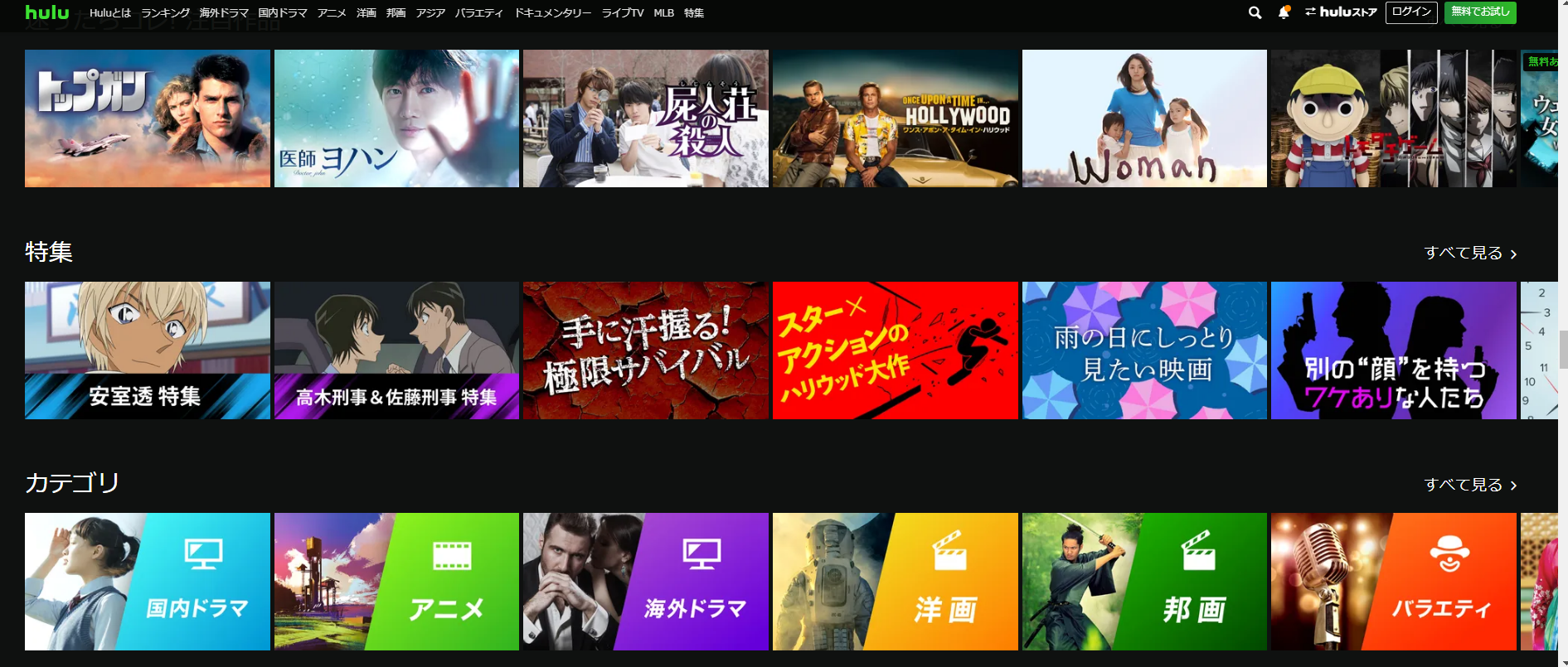
引用元:HuLu
Huluの無料お試しの期間は、申込日から14日間です。

14日間を超える前に解約をしないと、14日間以降は有料会員になります。

そのため、月額1,026円(税込)の料金が発生するので注意してください。

14日間試してみて、サービスに満足すればそのまま継続し、満足できないサービスであったら、解約を忘れないようにしてください。
お試し最終日は、どこかにメモしてくださいね。
HuLu無料お試しの会員登録方法


Huluに入会・会員登録をする手順は3ステップで簡単です。
- 手順1. メールアドレスを登録する
- 手順2. 支払い方法を登録する
- 手順3. 送られてきた認証メールを確認する
それぞれについて詳しく紹介します。
手順1. メールアドレスを登録する
1.まずHuLu公式サイトにアクセスして、『今すぐ無料でお試し』をクリックします。
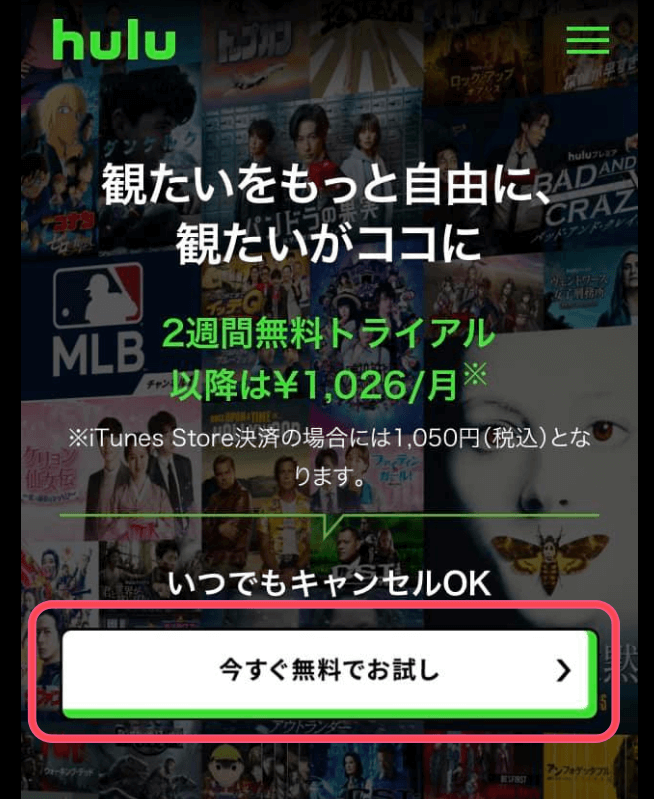
上記と以降の画像引用は全てHuLu公式サイト
2.メールアドレスを入力
3.メールアドレスに4桁の確認コードが届きますからそれを入力して、『お客様情報を入力に進む』をクリックします。
(15分以内に入力してください。)
手順2.アカウント新規登録をします
名前から順に入力します。
- 名前
- 性別
- 生年月日
- メールアドレス
- ログインパスワード

ログインパスワードはマイページにログインする時に使用しますので、メモして忘れない様にしてください。
手順3.支払い方法を登録します
次に支払い方法を登録します。
HuLuで選べる支払い方法は、次の7種類です。
- クレジットカード払い(VISA・JCB・Master Card・AMERICAN EXPRESS・Diners Club)
- DoCoMo決済
- auかんたん決済
- Softbank・Y!mobile
- LINE Pey
- 銀行口座
- HuLu チケット

支払い方法を登録しても、無料お試し期間内の請求はありませんのでご安心ください。

無料お試し期間を過ぎて解約を行うと、登録した支払先から自動で引き落としになります。
送られてきた認証メールを確認します
メールアドレスなどの個人情報とお支払方法の入力が完了したら、最後にHuLuの利用規約、プライバシーポリシーに同意をして下さい。
『14日間無料お試しを開始』をクリックして、登録完了になります。

入力したメールアドレスに登録確認メールが送られてきます。
14日間後の日にちをしっかり確認して、どこかにメモしておいてくださいね。

メールが届かない場合は、迷惑メールに入っていないか確認してください。
\14日間無料キャンペーン/
HuLuに登録できない時の対処法は?
正しい手順を踏んだのに、HuLuに登録できない場合は、HuLuヘルプセンターにお問い合わせをして下さい。
- メールアドレス
- 名前
- お問い合わせのカテゴリー
- 件名
- お問い合わせ内容
- 受付時間:10時〜18時30分 年中無休(1月1日を除く)
固定電話 0120-834-126(無料)
携帯電話 050-3851-3926(有料)
HuLuを解約する方法【14日以内なら無料】


HuLu無料お試しは、期間限定のサービスです。
無料お試し期間を過ぎる前に解約をしないと「自動更新」により料金が発生しますので注意してください。
Huluの解約は、次の3つのパターンがあります。
- Huluの公式サイトから登録した場合の手順
- Amazonアプリ内決済で登録した場合の手順
- iTunes Store決済で登録した場合の手順

ここからは、それぞれの解約方法をひとつずつ解説していきます。
Huluの公式サイトから登録した場合の手順
1.HuLu公式サイトにアクセスして、「ログイン」を選択します。
画像引用:上記と以降の画像全てHuLu公式サイト
2.アドレスとパスワードを入力して、ログインします。
3.ログインできたら、「プロフィール」を選択します。
4.右上のアイコンを選択し、「アカウント」を選択します。
5.アカウントページが開いたら、「解除する」を選択します。
6.ステップ1の画面に切り替わったら、下までスクロールして「解約ステップを進める」を選択します。
7.最後に、任意でアンケートに回答して、「解約する」を選択します。
以上で解約完了です。

簡単ですよね。一つ注意点があります。
Amazonアプリ内決済で登録した場合の手順
Amazon Fire TVを利用した決済方法でHuLuに登録した場合は、Amazonで解約の手続きを行います。
解約の手順は、以下の通りです。
1.まず最初に、Amazonにログインします。
次に「アカウント&リスト」を選択します。
2.
「アカウントサービス」が開いたら「アプリライブラリと端末の管理」を選択します。
3.続いて、管理画面の「定期購読」を選択します。
次に「アクション」タブで自動更新をオフにすると、解約が完了します。

最後に「定期購読の自動更新はオフになっています。」が、しっかり表示されているかを確認してください。
iTunes Store決済を利用している場合の解約方法
iTunes Store決済を利用している場合の解約方法を画像ともにお伝えします。
解約方法は以下の通りです。
1.「設定」から「Apple ID」を選択します。
2.次に「サブスクリプション」を選択します。

これでHuLuの解約は完了です。
Huluの無料お試しで損しないための注意点


Huluの無料お試しを利用する場合、以下の4つの点に注意しましょう。
- 無料お試しは1人1回のみ
- 無料期間を過ぎると自動的に料金が発生する
- 無料期間中に途中解約すると視聴できなくなる
- 複数端末から同時視聴はできない
まとめ
Huluの無料お試しの登録・解約方法や、お試しで損しないための注意点について紹介しました。
他の動画配信サービスでは無料期間が約1ヶ月ほどあるので、Huluの無料お試し期間が短く感じられるかもしれません。
しかし、Huluの場合は有料会員と同じ条件で無料お試しができるため、非常にお得なサービス内容と言えます。

気になる方は、ぜひ『Huluの無料お試し』を体験されてみてくださいね。

最後までお読み下さり、ありがとうございます。